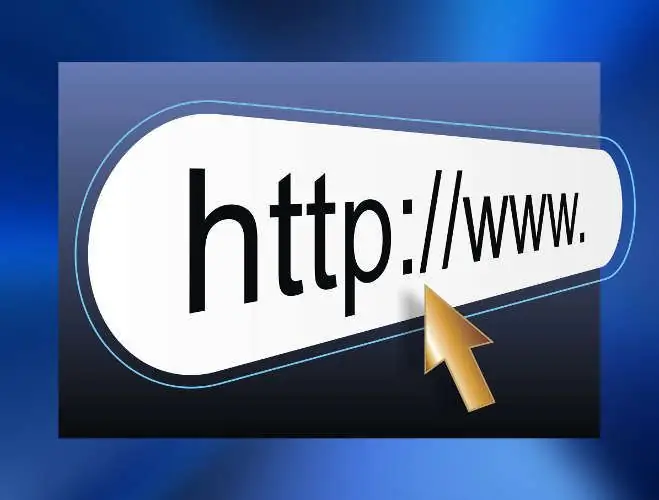- Autor Lauren Nevill [email protected].
- Public 2023-12-16 18:50.
- Zadnja izmjena 2025-01-23 15:17.
Načelo „pozdravlja odjeća“vrijedi ne samo za ljude, već i za web lokacije. Haljina stranice je njegov dizajn. A dizajn je taj koji određuje dojam koji posjetitelj ima u prvih nekoliko sekundi pregledavanja resursa. Taj je dojam posebno važan jer određuje njegovo buduće ponašanje. Prvi element dizajna koji svaki korisnik koji posjeti stranicu vidi je njeno "zaglavlje". Kapica je zaštitno lice web resursa. Stoga svaki početnik web dizajner prije svega želi naučiti kako napraviti zaglavlja za web stranice.
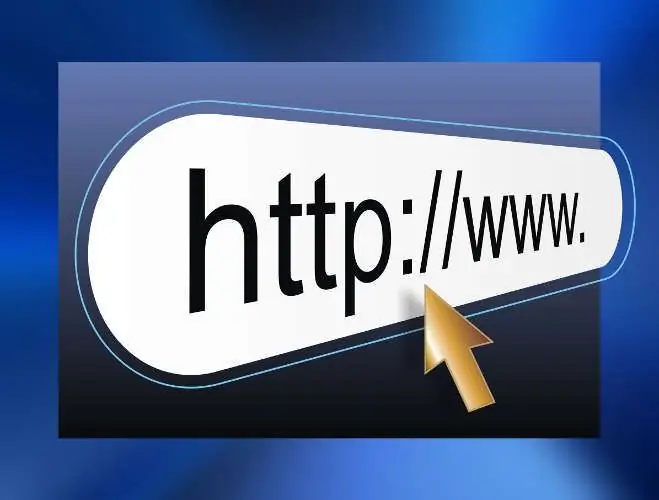
Potrebno
- - pristup Internetu;
- - savremeni pretraživač;
- - uređivač rasterske grafike (GIMP, Photoshop);
- - opcionalno: uređivač vektorske grafike (CorelDraw);
- - opcionalno: okruženje za 3D modeliranje (Blender, 3DStudio);
- - opcionalno: list papira, olovka ili olovka.
Instrukcije
Korak 1
Razviti koncept za buduće zaglavlje web lokacije. Idealno bi bilo da se koncept temelji na izvornoj ideji. Kad ideja nedostaje, nadahnuće se može dobiti analizom postojećih dobrih rješenja. Rezultat kreativnog istraživanja reflektirajte u obliku skice na papiru. Skica bi trebala odražavati strukturu budućeg zaglavlja stranice s naznakom "gumenih" mjesta i područja ispunjenih slikama. U ovoj fazi bilo bi dobro razmisliti o približnoj shemi boja za dizajn zaglavlja.
Korak 2
Odaberite veličinu zaglavlja. Zapravo vrijedi jasno definirati samo jedan od njegovih parametara - visinu. U pravilu je visina zaglavlja web mjesta fiksna i ne ovisi o logičkoj razlučivosti koja utječe na parametre prikaza fontova. Drugim riječima, trebali biste odabrati vrijednost za visinu zaglavlja u pikselima. U ovom slučaju ima smisla uzeti u obzir mogućnost postavljanja natpisa ili blokova kontekstualnog oglašavanja u zaglavlje. S obzirom na širinu, trebali biste odrediti minimalnu vrijednost, ističući barem jedno "gumeno" područje koje omogućava zaglavlju da se prilagodi različitim veličinama web stranice.
Korak 3
Stvorite predložak zaglavlja u grafičkom uređivaču. U novi dokument dodajte prozirni sloj na koji ćete povući skicu prema odabranim geometrijskim parametrima. Visina sloja treba odgovarati visini zaglavlja. Širina se može uzeti kao proizvoljna, ali veća od minimalne veličine, ostavljajući prostor za vodoravna „gumena“područja. “U predlošku odredite zone fiksnih i promjenjivih veličina, zone namijenjene za punjenje statičkim slikama, pozadinske slike.
Korak 4
Pretražite ili kreirajte statične slike koje ćete smjestiti u predložak zaglavlja. Logotip i neki jedinstveni elementi mogu se kreirati u vektorskom uređivaču ili okruženju 3D modeliranja. Vrlo je jednostavno pronaći tematske slike na besplatnim fotobankama na Internetu.
Korak 5
Umetnite pozadinu, logotip i statične slike u predložak zaglavlja web lokacije u grafičkom uređivaču. Dodajte pozadinu i svaku sliku u zasebni prozirni sloj. Slojeve složite na najbolji način. Premještanjem slika u slojevima postignite njihov savršen izgled koji odgovara prethodno stvorenom predlošku.
Korak 6
Snimite rezultirajuću sliku zaglavlja. Spremite radni projekat u izvorni format grafičkog uređivača. Zatim spremite spljoštenu sliku zaglavlja u format bez gubitaka (na primjer, PNG).
Korak 7
Stvorite HTML predložak zaglavlja ako je potrebno. Otvorite izravnatu sliku u uređivaču. Iz njega izrežite slike koje odgovaraju područjima fiksne veličine. Izrežite slike širine 1 piksel sa mjesta koja odgovaraju "gumenim" područjima. Snimite sve slike na disk. Postavite HTML zaglavlje koristeći sačuvane slike.